
时间:2021-04-02 21:22:34 来源:www.win10xitong.com 作者:win10
你有没有在使用win10系统的时候遇到过Win10开机问候语如何更改这样的情况?一位网友反馈说他恰好遇到了。我们通过调查发现不少用户都碰到了Win10开机问候语如何更改的问题,我们来看看怎么解决Win10开机问候语如何更改问题,直接用下面这个步骤:1、首先利用快捷键【win+r】打开运行功能,输入regedit,点击确认;2、然后在打开的注册表页面定位到以下位置:HKEY_LOCAL_MACHINE/SOFTWARE/Microsoft/Windows NT/CurrentVersion/Winlogon就很快的能够处理好这个问题了。下面我们就结合上相关图片,给大家详细描述Win10开机问候语如何更改的解决方法。
小编推荐系统下载:萝卜家园Win10专业版
1.首先,使用快捷键[win r]打开running函数,输入regedit,点击ok;
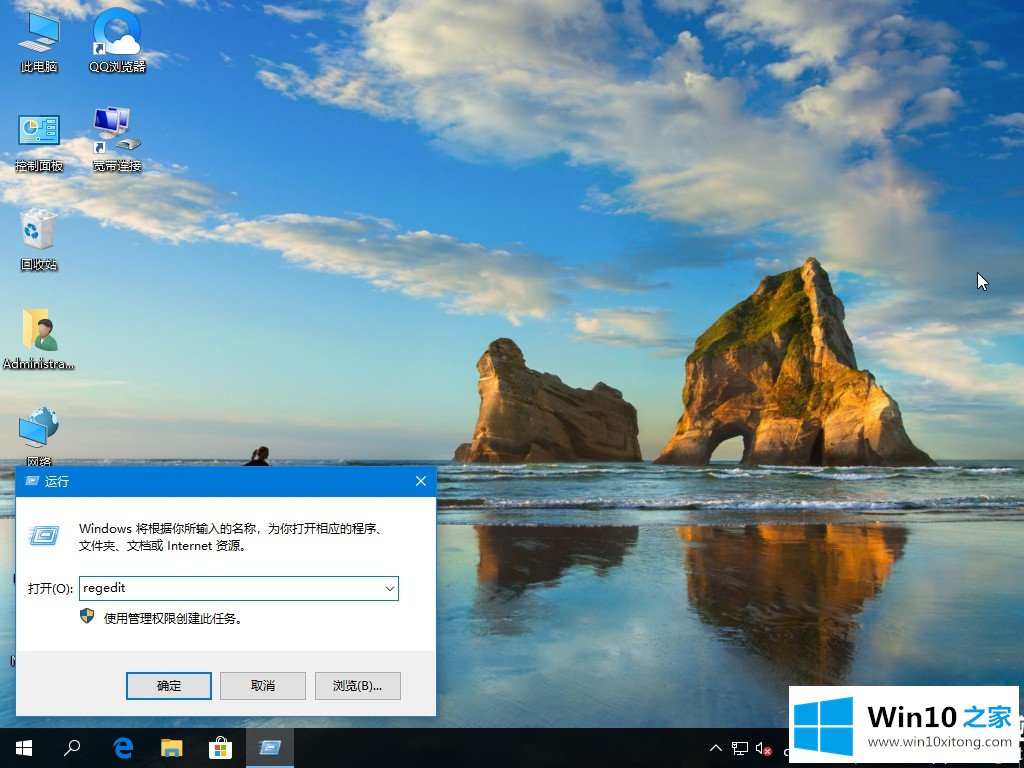
2.然后在打开的注册表页上找到以下位置:HKEY _本地_机器/软件/微软/Windows NT/当前版本/Winlogon
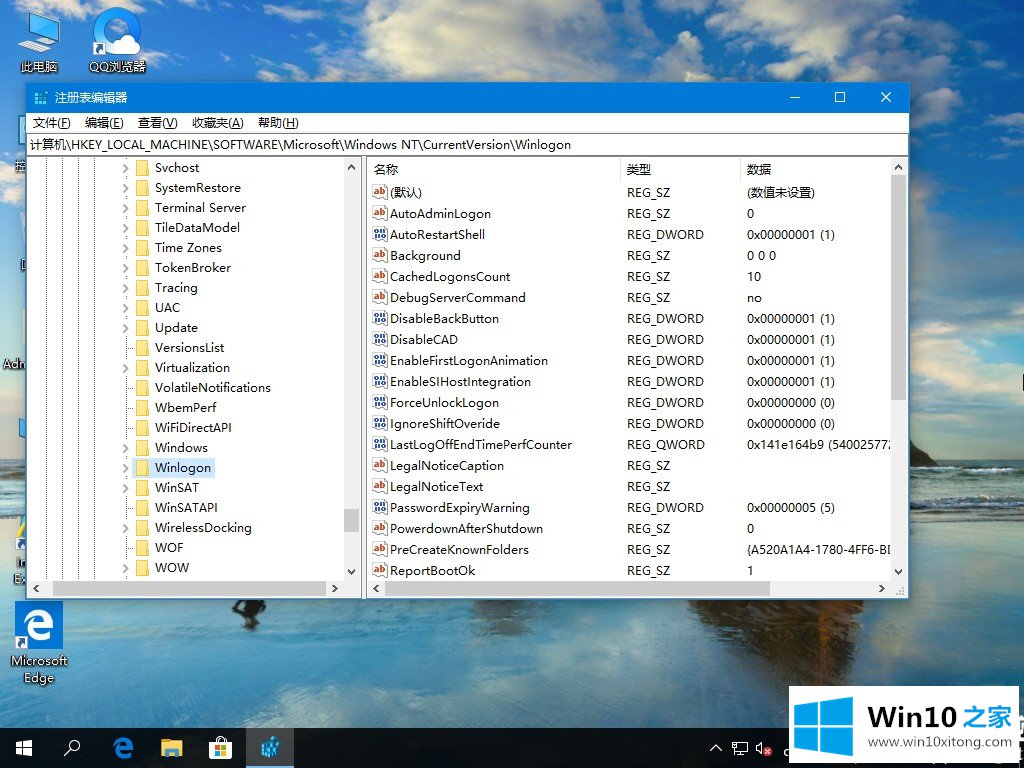
3.双击LegalNoticeCaption,为其数据内容填充所需的文本。
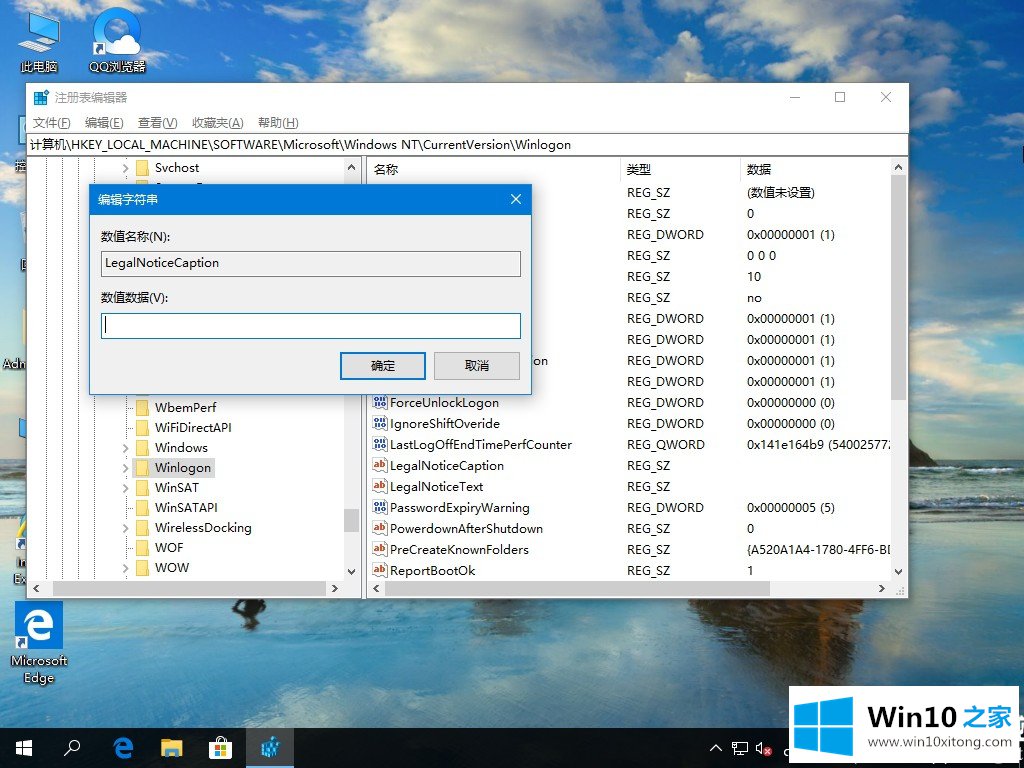
4.双击LegalNoticeText,为其数据内容填充所需的文本。之后修改开机的问候语。
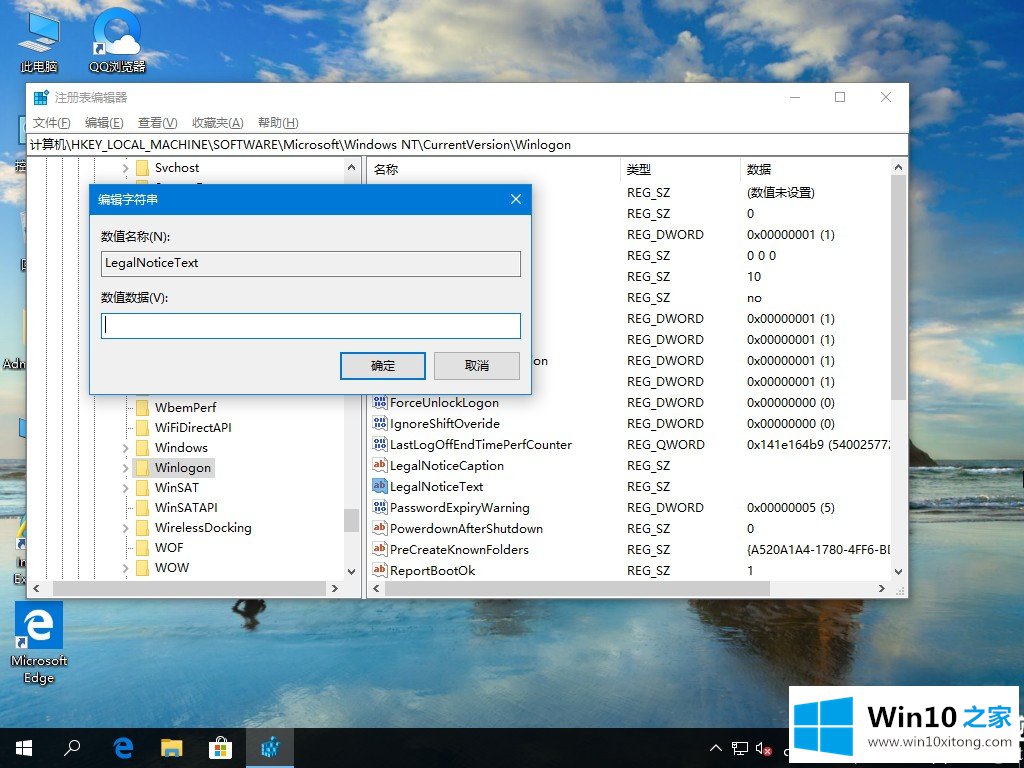
以上是边肖为大家整理的Win10开机问候语的更改方法介绍。想了解更多可以关注win10 Home!
今天的内容到这里就结束了,上面详细的告诉了大家Win10开机问候语如何更改的解决方法,我们非常感谢大家对我们网站的支持,谢谢。